拯救者win7启动蓝屏0x000000a5解决方案 联想拯救者装win7开机蓝屏0x000000a5修复技巧
拯救者win7启动蓝屏0x000000a5解决方案,近期一些用户反映他们在联想拯救者电脑上安装Windows 7系统时遇到了启动蓝屏0x000000a5的问题,这种情况给用户带来了不小的困扰,因此寻找解决方案成为了当务之急。针对这一问题,我们将在本文中探讨一些修复技巧,帮助用户解决这一启动蓝屏问题,使他们能够顺利安装和使用Windows 7系统。通过以下几个步骤,我们将帮助用户解决这一问题,让他们的联想拯救者电脑重新恢复正常的启动状态。
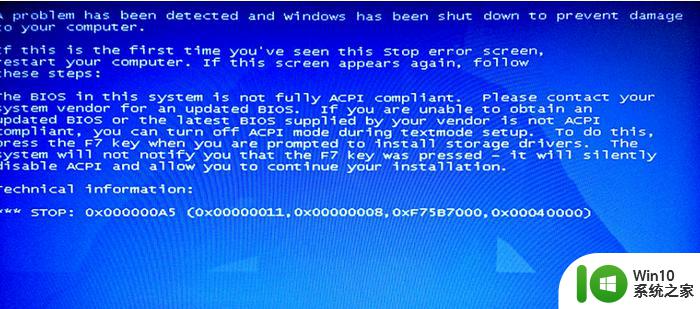
具体步骤如下:
1、重新开机,按Fn+F2(或 F2)进入 BIOS 设置界面。
2、选择Exit选项卡,将其中的 OS Optimized Defaults 改为 Win7 OS:
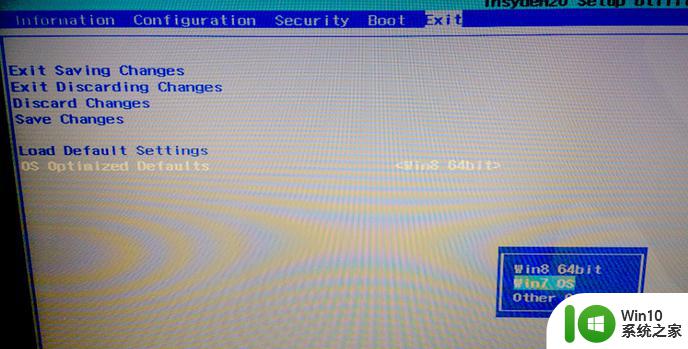
3、关键一步:按F9或Fn+F9执行“Load Optimized Defaults”操作,选择OK。执行这一步后前面的选项卡才会调入与Win 7相关的设置,否则没有变化。
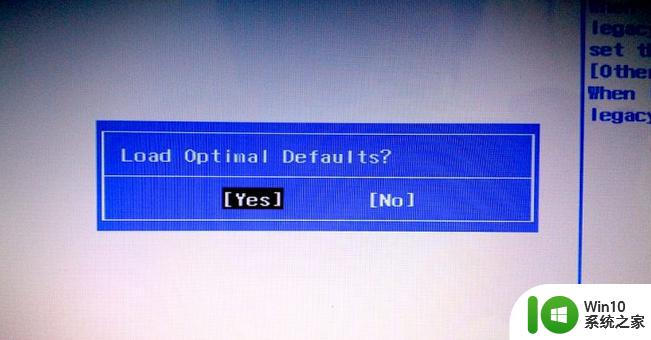
4、修改UEFI启动设置:将Boot选项卡下的“Boot Mode”、“Boot Priority”均修改为Legacy相关的选项。
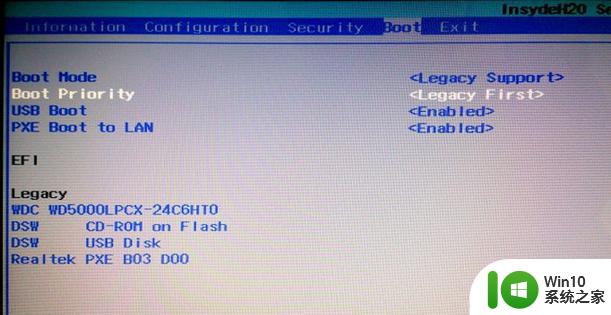
5、修改SATA接口运行模式,这一步原则上可选,不过官方要求修改为Compatible(兼容模式) ,谁有空可以尝试默认设置AHCI的选项能否正常装入系统并启动。
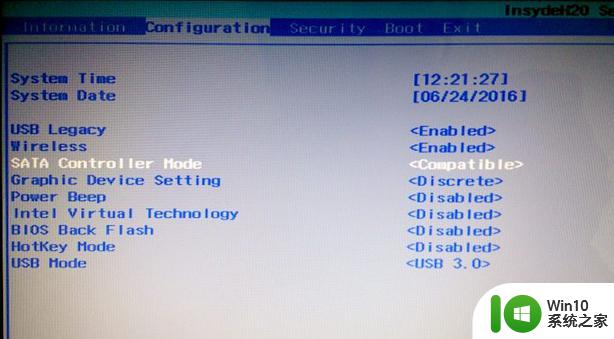
6、最后不要忘记使用 fn+f10 保存设置并退出。经过以上修改,即可按照常用的方式,从U盘引导非Win 8 PE安装Win 7系统了。
以上就是拯救者win7启动蓝屏0x000000a5解决方案的全部内容,如有需要,用户可按照以上步骤操作,希望本文对您有所帮助。
拯救者win7启动蓝屏0x000000a5解决方案 联想拯救者装win7开机蓝屏0x000000a5修复技巧相关教程
- 如何解决联想0x000000a5蓝屏 win7 联想电脑蓝屏代码0x000000a5解决方法
- 装win7蓝屏0x000000a5提示如何修复 华硕装win7蓝屏0x000000a5原因分析及解决方法
- 装win7蓝屏0x0000000a5怎么解决 装win7蓝屏0x000000a5怎么办
- 联想主机装win7开机0x0000007b错误蓝屏修复方法 联想主机开机0x0000007b错误蓝屏修复方法
- 宏基 es1-331装win7蓝屏0x0000007e解救方法 宏基es1-331装win7蓝屏0x0000007e解决方案
- 联想电脑装win7系统蓝屏修复方法 联想做完win7系统蓝屏怎么办
- win7联想电脑蓝屏0x0000007如何解决 联想win70x0000007b修复步骤
- 联想台式机win7系统0x0000009f错误代码蓝屏解决方法 联想台式机win7系统0x0000009f错误代码蓝屏怎么办
- win7电脑开机蓝屏0x0000007b修复方法 win7蓝屏0x0000007b怎么解决
- 笔记本电脑win7开机蓝屏0x000000f4修复方法 笔记本电脑win7开机蓝屏0x000000f4解决方案
- win7开机蓝屏0x000000CE如何修复 win7蓝屏0x000000CE怎么解决
- win7开机黑屏reboot解决方法 win7电脑黑屏显示reboot修复技巧
- window7电脑开机stop:c000021a{fata systemerror}蓝屏修复方法 Windows7电脑开机蓝屏stop c000021a错误修复方法
- win7访问共享文件夹记不住凭据如何解决 Windows 7 记住网络共享文件夹凭据设置方法
- win7重启提示Press Ctrl+Alt+Del to restart怎么办 Win7重启提示按下Ctrl Alt Del无法进入系统怎么办
- 笔记本win7无线适配器或访问点有问题解决方法 笔记本win7无线适配器无法连接网络解决方法
win7系统教程推荐
- 1 win7访问共享文件夹记不住凭据如何解决 Windows 7 记住网络共享文件夹凭据设置方法
- 2 笔记本win7无线适配器或访问点有问题解决方法 笔记本win7无线适配器无法连接网络解决方法
- 3 win7系统怎么取消开机密码?win7开机密码怎么取消 win7系统如何取消开机密码
- 4 win7 32位系统快速清理开始菜单中的程序使用记录的方法 如何清理win7 32位系统开始菜单中的程序使用记录
- 5 win7自动修复无法修复你的电脑的具体处理方法 win7自动修复无法修复的原因和解决方法
- 6 电脑显示屏不亮但是主机已开机win7如何修复 电脑显示屏黑屏但主机已开机怎么办win7
- 7 win7系统新建卷提示无法在此分配空间中创建新建卷如何修复 win7系统新建卷无法分配空间如何解决
- 8 一个意外的错误使你无法复制该文件win7的解决方案 win7文件复制失败怎么办
- 9 win7系统连接蓝牙耳机没声音怎么修复 win7系统连接蓝牙耳机无声音问题解决方法
- 10 win7系统键盘wasd和方向键调换了怎么办 win7系统键盘wasd和方向键调换后无法恢复
win7系统推荐
- 1 风林火山ghost win7 64位标准精简版v2023.12
- 2 电脑公司ghost win7 64位纯净免激活版v2023.12
- 3 电脑公司ghost win7 sp1 32位中文旗舰版下载v2023.12
- 4 电脑公司ghost windows7 sp1 64位官方专业版下载v2023.12
- 5 电脑公司win7免激活旗舰版64位v2023.12
- 6 系统之家ghost win7 32位稳定精简版v2023.12
- 7 技术员联盟ghost win7 sp1 64位纯净专业版v2023.12
- 8 绿茶ghost win7 64位快速完整版v2023.12
- 9 番茄花园ghost win7 sp1 32位旗舰装机版v2023.12
- 10 萝卜家园ghost win7 64位精简最终版v2023.12